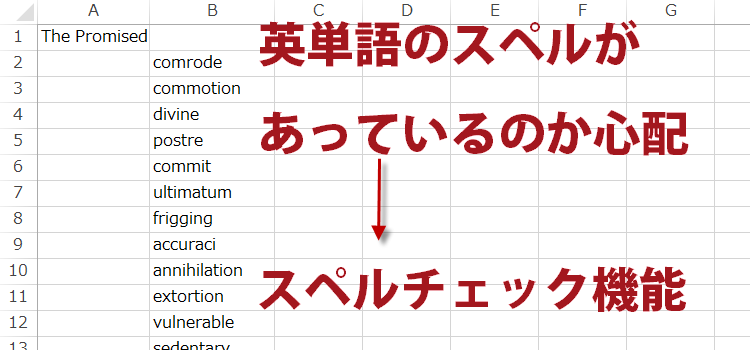エクセル英語に自信がなくてもスペルの入力はOK
スペルの間違いは「スペルチェック」で発見
スペルチェックでスペルの間違いを見つけて、修正候補から即修正。
スペルの間違いを自動で修正 Excel技BEST 19回
英語に自信がなくてもスペルの入力はOK
ここでわかること。
・英語に自信がなくてもExcelが、「スペルチェック」機能でチェックしてくれる。
・いつも間違う単語はオートコレクトに登録しておくと手間なしで修正
Excelバージョン:
英語に自信がなくてもスペルの入力はOK
英語データを入力する場合、スペルに自信がないとき、なんとも不安です。
「スペルチェック」機能を使えば、即座に間違いを見つけて修正できます。
スペルチェック機能を使用するには、英語データの入っているセルを選択して、「校閲」タブにある「スペルチェック」をクリックします。
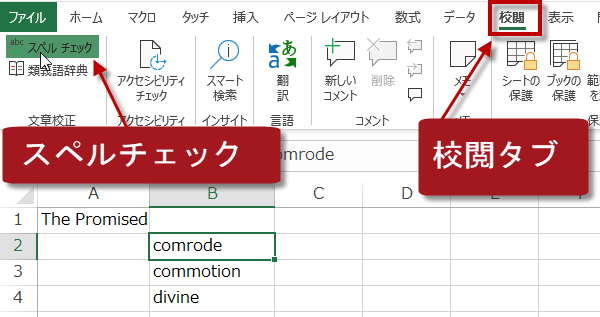
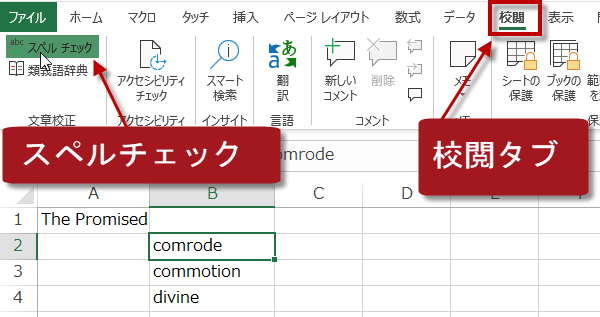
間違いのある単語とその修正候補が表示されるので、正しい単語を選んで「修正」ボタンをクリックします。
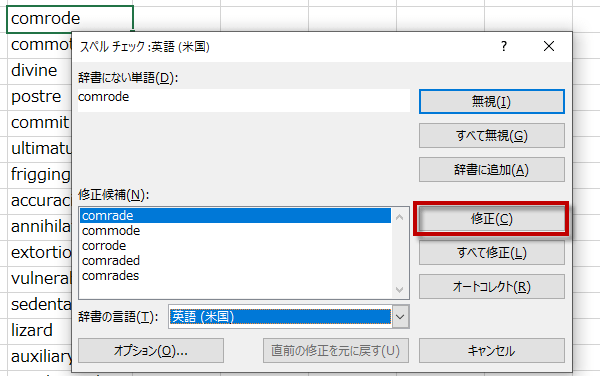
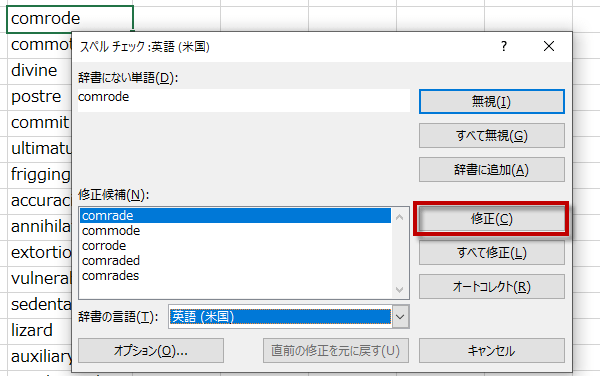
綴りの間違いがある単語がなくなるまで、候補から正しい単語を選ぶことを繰り返して、終了します。
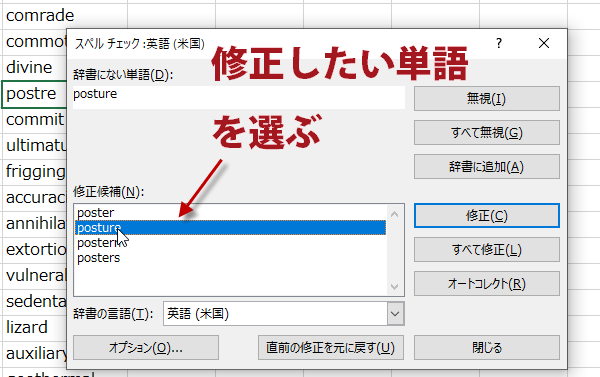
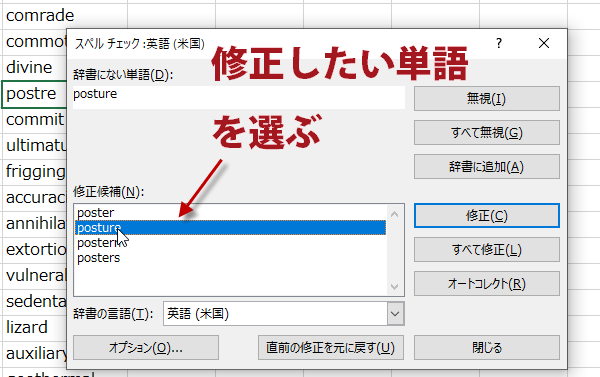
綴りの間違いが修正された正しい単語が表示されました。
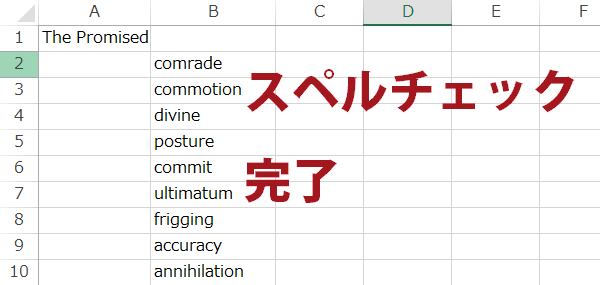
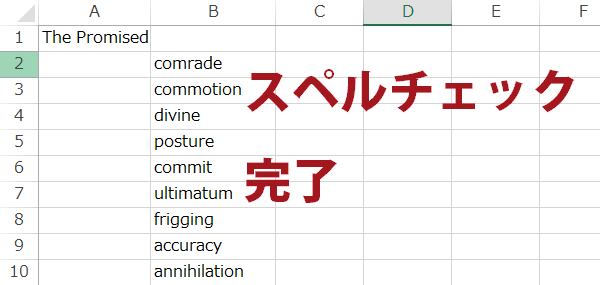
「オートコレクト」に登録
入力ミスをしやすい単語を前もって指定しておくと、スペルチェックをしなくても自動的に正しい単語に置き換えることができます。
スペルチェックをしながらでもオートコレクトに単語を登録することができますが、今回は、Excelのオプションダイアログボックスからオートコレクトの追加や修正を行う方法を紹介します。
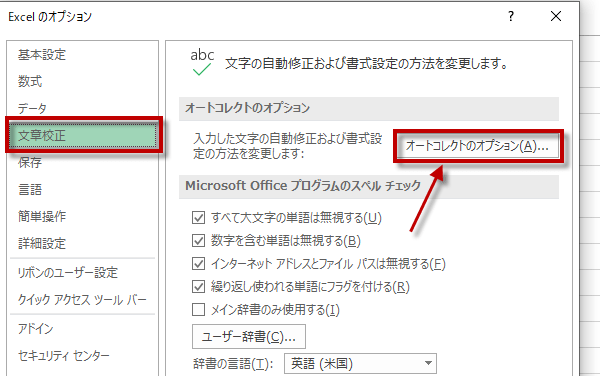
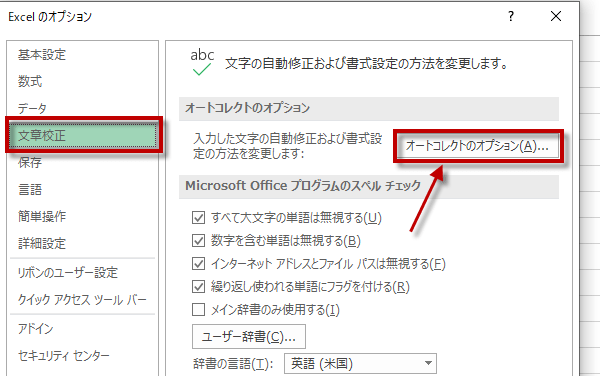
オートコレクトのオプションをクリックしてオートコレクトダイアログボックスを表示します。
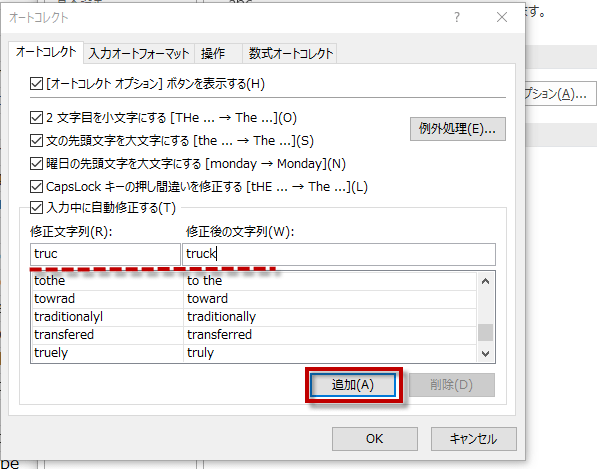
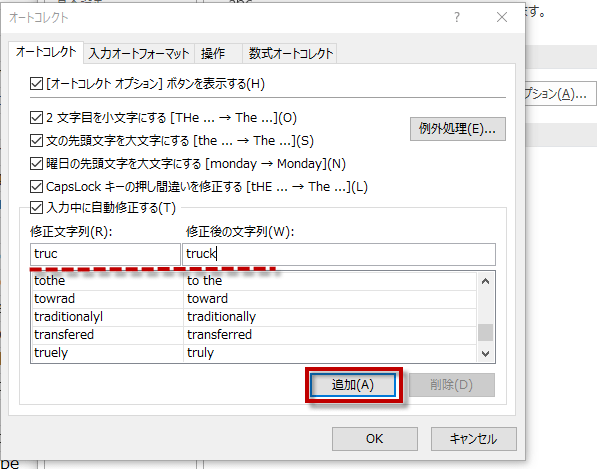
「修正文字列」 ボックスに、単語を誤ったスペルを入力します。たとえば「truc」と入力します。
「修正後の文字列」 ボックスに、正しいスペルを入力します。この場合は「truck」と入力します。
「追加」 をクリックすると、次回から間違って「truc」しても自動的に「truck」と修正されます。
「修正後の文字列」 ボックスに、正しいスペルを入力します。この場合は「truck」と入力します。
「追加」 をクリックすると、次回から間違って「truc」しても自動的に「truck」と修正されます。